iOS 11 Túl sok helyet foglal? A 15 legjobb módja annak tisztítására és felgyorsítására
Úgy tűnik, hogy az iOS 11 rendszertárolóinak növekedése növekszikszükségtelenül túl gyors, ami túl nagy tárhelyet igényel, mint például a 64 GB-ból 23 GB. Szinte minden iPhone-modellről, például az iPhone X / 8/8 Plus / 7/7 Plus / 6S-ről, jelentették ezt a kérdést. Minden bizonnyal kíváncsi az iOS 11 rendszer tisztítására és felgyorsítására. Csak olvassa el az alábbi cikket a válaszok megtalálásához.
- 1. rész: 14 általános módszer az iOS 11 rendszerszintű tárhelyének magas javításához
- 2. rész: Egyszerre és mindenkorra javítsa az iOS 11 Storage teljes hibáját egyetlen kattintással
1. rész: 14 általános módszer az iOS 11 rendszerszintű tárhelyének magas javításához
Először nézzünk meg néhány általános módszert az iPhone / iPad / iPod helyének tisztítására. Összesen 15 módszert sorolunk fel az Ön számára.
1. javítás: Minden beállítás visszaállítása és a Biztonsági másolat újratöltése
Meg kell próbálnia állítania iOS-eszközét újra, majd visszaállítania a biztonsági másolatból. Lépjen a Beállítások> Általános> Visszaállítás> Összes tartalom és beállítás törlése elemre. A fentiek végrehajtása előtt feltétlenül készítsen biztonsági másolatot.

2. javítás: Zárja be a háttér alkalmazást
Zárja be az összes alkalmazást és a háttérfrissítést. Javasoljuk, hogy zárjon be minden alkalmazást gyakran, és ne hagyja, hogy a háttérben futó programok működjenek. Ez hasznos lehet a stabil rendszerhasználathoz.
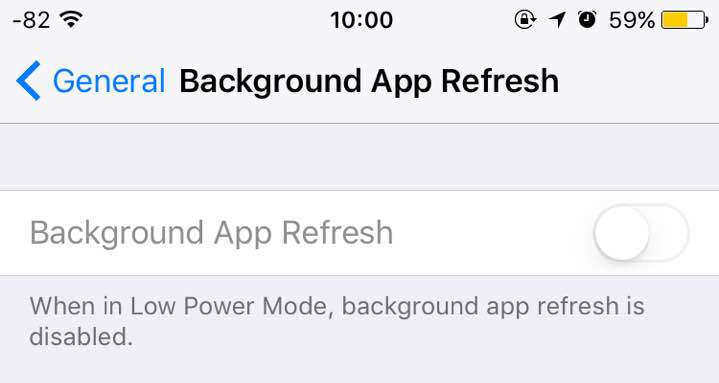
3. javítás: Frissítés a legújabb iOS verzióra
Mivel ez egyértelműen az iOS 11 hibája, frissítheti a legfrissebb iOS 11.4 / 11.3 verzióra, hogy az Apple végleges javítást kapjon.
4. javítás: Alkalmazások letöltése
Töröljön néhány olyan alkalmazást, amelyeket általában nem használ. Nyissa meg a Beállítások> Általános> iPhone Tároló (iPad Tároló iPad készüléken) lehetőséget, és megnézheti, mely alkalmazás foglalja el a legtöbb helyet. Az iOS 11 rendszerben ez a teljes folyamat automatikus lehet. Engedélyezheti az iPhone Tároló szakasz Nem használt alkalmazások letöltése funkcióját.

5. javítás: törölje a nem kívánt fotókat és videókat
Mindig elfelejtjük törölni azokat a fényképeket, amelyek nem így készülteknagy. Ez sok tárhelyet igényel, mert az iPhone Camera fotói nagyon nagyok. Szánjon egy kis időt a Camera Roll áttekintésére, válassza ki az összes fotót, amelyre nincs szüksége, és törölje őket.
6. javítás: Távolítsa el az élő képek élő részét
Élő fénykép készítésekor kicsi hangot is ment a fényképezőgéppel együtt. Az élő fotók csodálatosak, de a legtöbb fotó esetében nem túl hasznos.
7. javítás: Fotók és videók törlése a közelmúltban törölt részből
Miután törölte a normál fényképeket vagy az élő fényképeket, ne felejtse el törölni a fényképeket a Legutóbb törölt albumból.

8. javítás: Kövesse az új tárolási ajánlásokat
Vegye figyelembe az iPhone Storage új ajánlások szakaszát. Javaslatot kap a hely törlésére.

9. javítás: Használja az iCloud Photo Library vagy a Google Photos programot
Az iCloud Photo Library segítségével megbízható módon távolíthatja el a régi fényképeket a készülékről.
A szolgáltatás engedélyezhető a Beállítások> Fotók menüben. Miután fényképeit feltöltötte az iCloudba, megkérheti az iCloud Photo Library-t, hogy csak a készüléken tartsa a legújabb fényképeket. A Fotók részben érintse meg az iPhone tárhely optimalizálása lehetőséget.
Korlátlanul is feltöltheti fényképeit ingyenGoogle Fotók (tömörítve lesznek). Miután feltöltötte a fényképeket a Google Fotókba, megkérheti az alkalmazást, hogy automatikusan törölje azokat a helyi tárolóból.

10. javítás: Törölje a Safari gyorsítótárat
A Beállítások menüből jutott el a Safari oldalra, és koppintson a Előzmények és webhelyadatok törlése elemre. Ezzel törli a webhelyek teljes sütijét, előzményeit és gyorsítótár-adatait.

11. javítás: A régi üzenetek automatikus törlése
Ha még nem kapcsolódott hozzá az iMessage beszélgetésekhez, akkor automatikusan törölheti a régi üzeneteket. Válassza a Beállítások> Üzenetek> Üzenetek megőrzése menüpontot, és válassza a 30 nap vagy az 1 év lehetőséget.

12. javítás: Melléklet törlése az üzenetekből
Lépjen az Üzenetek alkalmazásba, érintse meg a Szerkesztés elemet, és kezdje el törölni a sok médiatartalmú régi üzenetszálakat.
13. javítás: Az Apple Music Storage optimalizálása
Ha az Apple Music programot használja, akkor valójában kezelheti az Apple Music könyvtárat.
Lépjen a Beállítások> Zene elemre, és válassza az Optimalizálás lehetőségetTárolás. Választhat 4 GB és 64 GB között (a tárhely méretétől függően). Amint elérte a korlátozást, az iOS elkezdi törölni azt a zenét, amelyet egy idő alatt nem hallgatott meg.
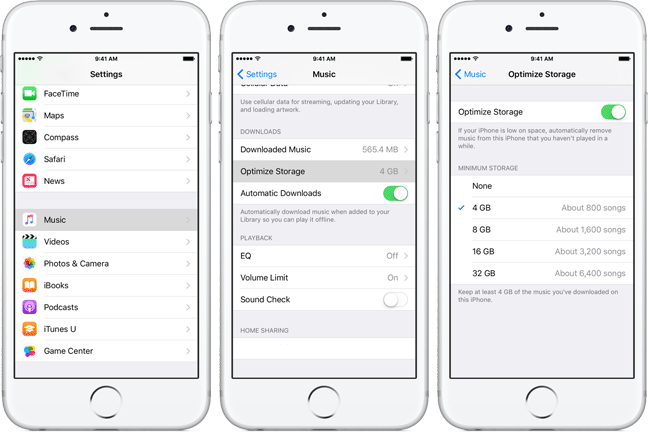
14. javítás: A média automatikus letöltésének letiltása a WhatsAppból
Ha több tökbeszélgetés része vagyWhatsApp, eláraszthatja videóit és képeit. Alapértelmezés szerint a WhatsApp letölt minden médiát, és elmenti a Camera Roll-be. Lépjen a Beállítások> Csevegések elemre, és kapcsolja ki a Bejövő média mentése lehetőséget.

2. rész: Egyszerre és mindenkorra javítsa az iOS 11 Storage teljes hibáját egyetlen kattintással
Valójában van egy eszköz, amely lehetővé teszi az Ön felszabadításáta rendszertárolást különböző módszerekkel, azaz a Tenorshare iCareFone segítségével. Ez egy 6 az egyben eszköz, amely megoldja az iOS problémáit, és fedezi az iOS rendszer gondozásához szükséges összes igényt.
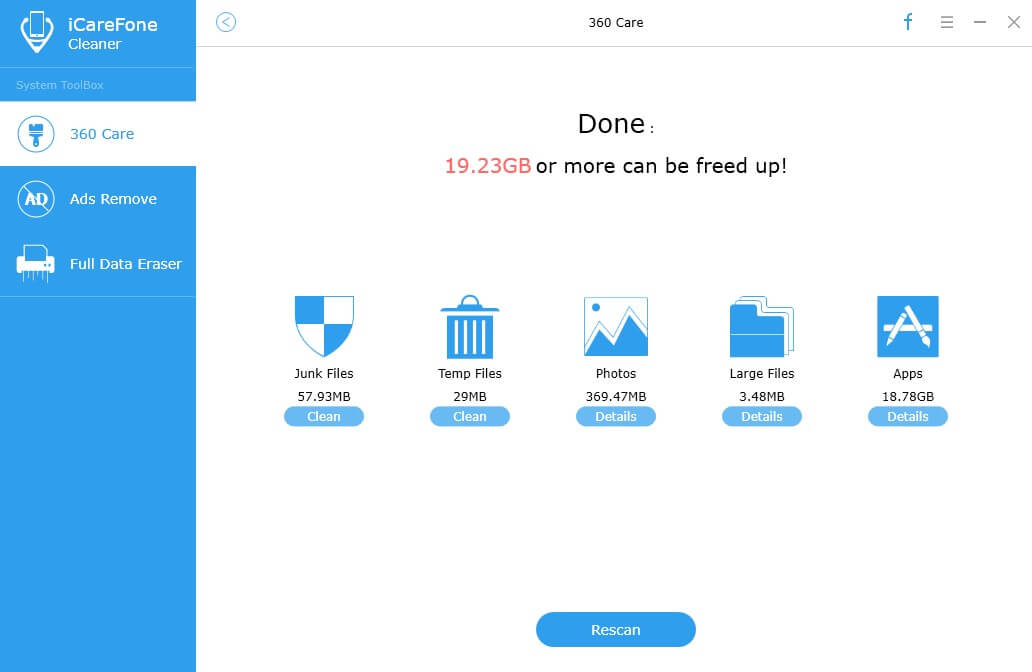
Főbb jellemzők:
- Gyors, tiszta szemét fájlok iPhone / iPad / iPod készüléken.
- Tisztítsa meg az ideiglenes fájlokat a tárhely felszabadításához.
- Fotók biztonsági mentése és tömörítése / törlése.
- Nagy fájlok keresése és törlése az iPhone / iPad készüléken.
- Törölje a nem kívánt alkalmazásokat az iOS-eszközről.









